Originalbeitrag von @robertgoedl
Beschreibung
Um Videos zu konvertieren, muss man nicht unbedingt wie der Profi auf dem Terminal zu ffmpeg greifen – was natürlich seine Vorteile hat. – Damit ist so ziemlich alles möglich. Jetzt könnte man natürlich etwa zu Videobearbeitungssoftware wie etwa Kdenlive greifen – aber nur um ein Video zu konvertieren einen solchen Boliden von Software starten?
Die Software Handbrake ist klein und kann genau eines – Videos mit allen möglichen Optionen konvertieren.
Installation
Unter auf Debian basierenden Linux-Distributionen installieren Sie diese Software wie üblich ganz einfach über die Paket-Verwaltung durch das Paket „handbrake“ – oder im Terminal mit:
sudo apt install handbrakeAnwendung
Sie finden diese Software nach der Installation im Anwendungsmenü unter der Kategorie Multimedia, alternativ nutzen Sie den Schnellstarter (Alt+F2) oder das Terminal mit dem Befehl:
handbrake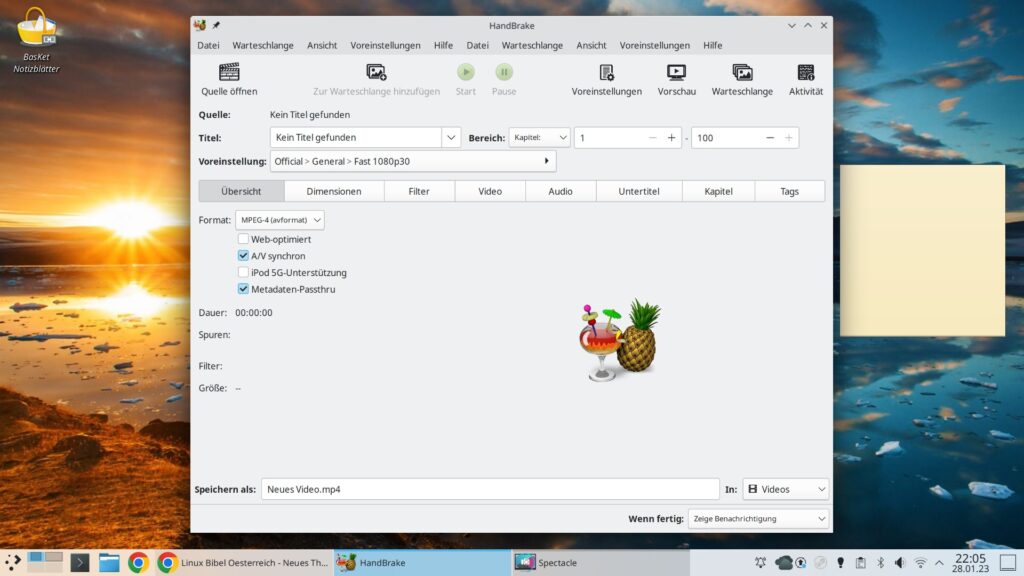
Zu Beginn gilt es natürlich das oder die gewünschten Videos in die Software zu laden – dies gelingt über das Menü „Datei“ oder einfach über den Schalter „Quelle öffnen“.
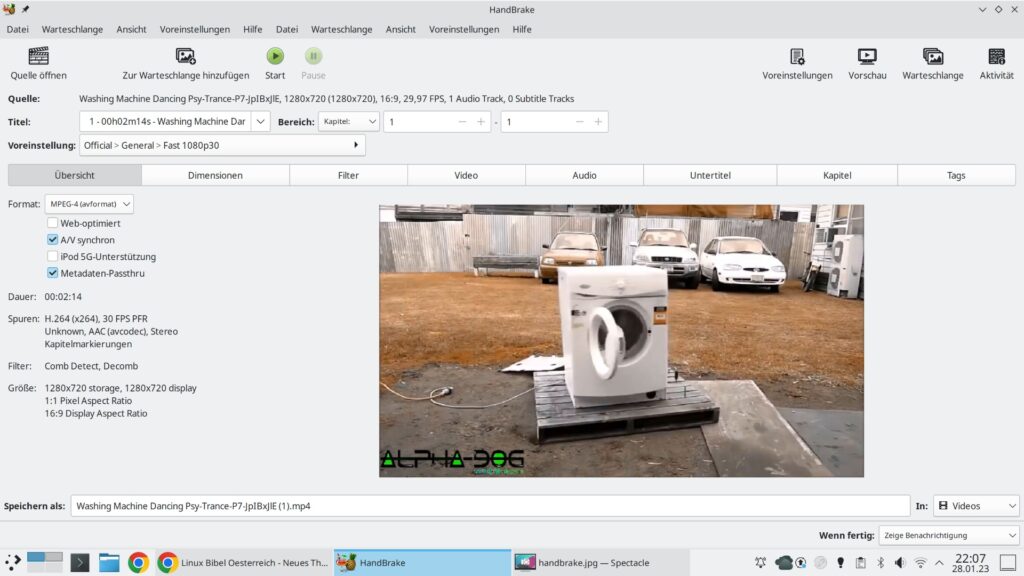
Über den Schalter „Voreinstellung“ können Sie das Video gleich einmal an gewisse Hardware oder sonstige anpassen Optionen grob anpassen – hier etwa unterschiedliche Geräte:
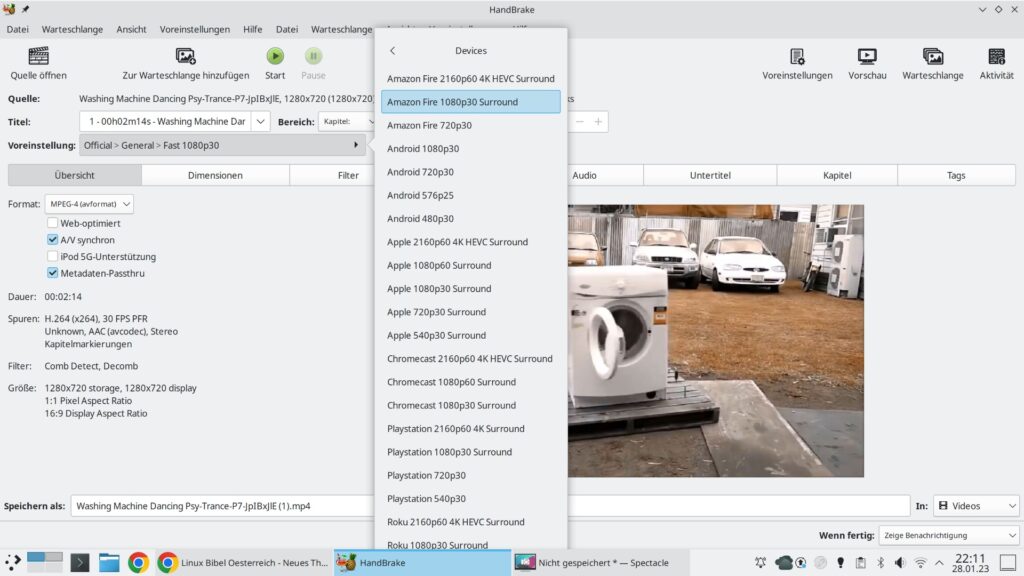
Über das „Format“ darunter, können Sie schon etwas weiter gehen – je nach oben gewählter Voreinstellung und dem Ausgangsformat des Videos haben Sie mehr oder weniger Möglichkeiten – darunter zeigen sich weitere Möglichkeiten:
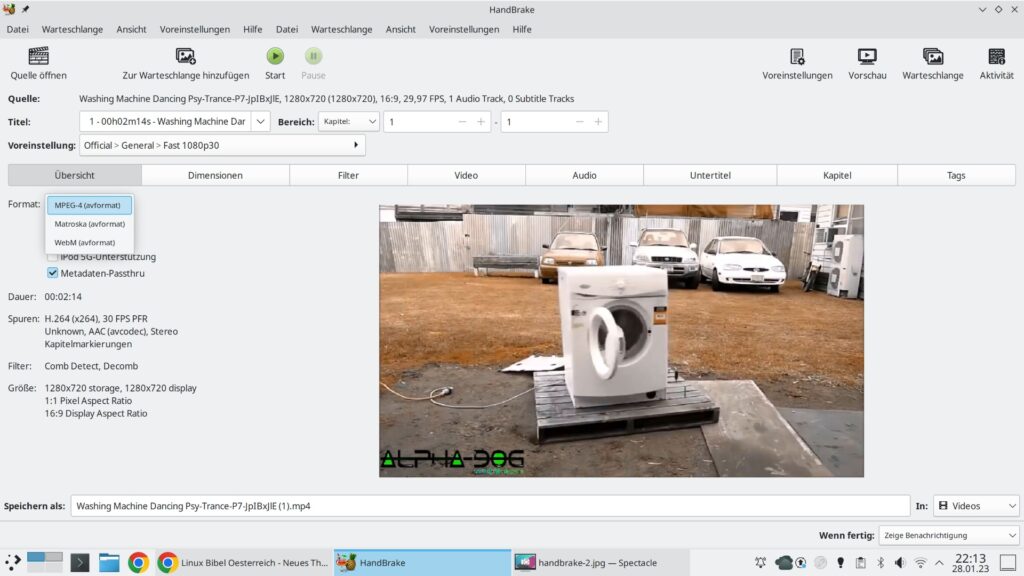
Grundsätzlich könnten Sie jetzt oben Mitte links schon die Konvertierung starten. Sie haben jedoch die Möglichkeit, weiterer Anpassungen. Dazu ist die Software in mehrere Reiter aufgeteilt – so können Sie über den Reiter „Dimensionen“ die Größe des Videos anpassen, das Video drehen, wenn es auf der Seite liegt oder die schwarzen Ränder entfernen und vieles mehr:
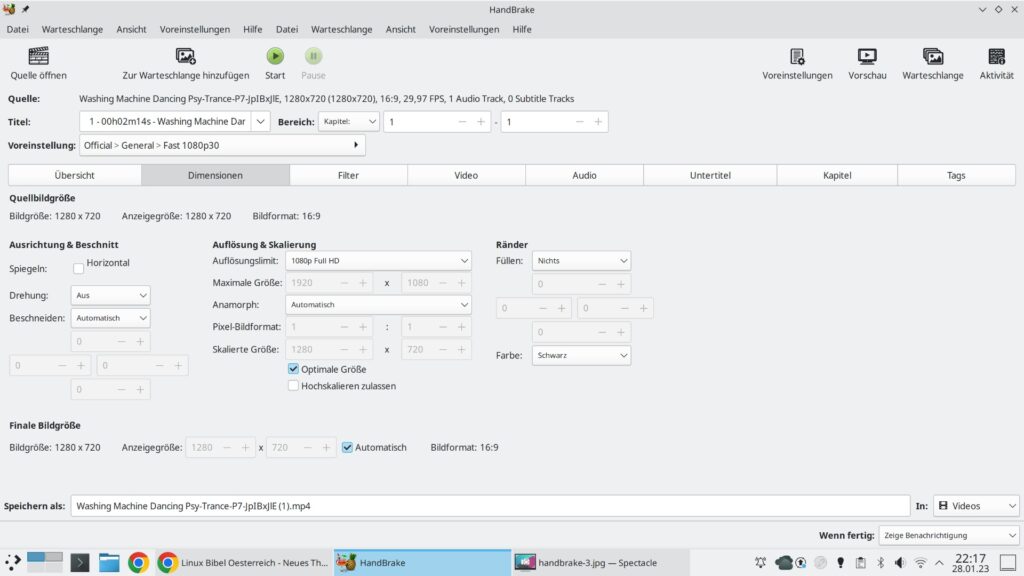
Über die „Filter“ lässt sich Rauschen entfernen, das Interlace anpassen, die Farben des Videos anpassen, …
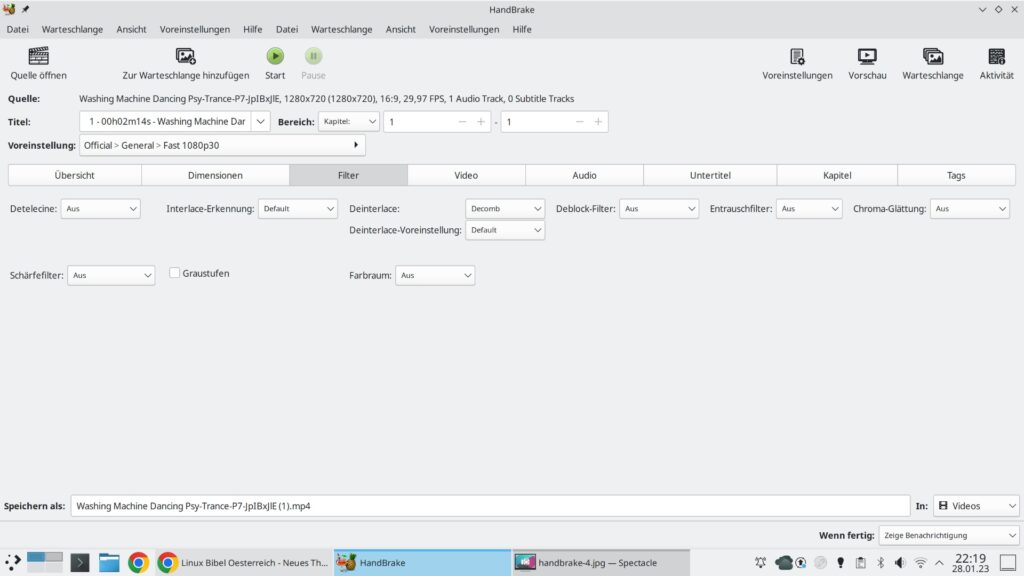
Über „Video“ können Sie je nach Container-Format auch den Codec ändern:
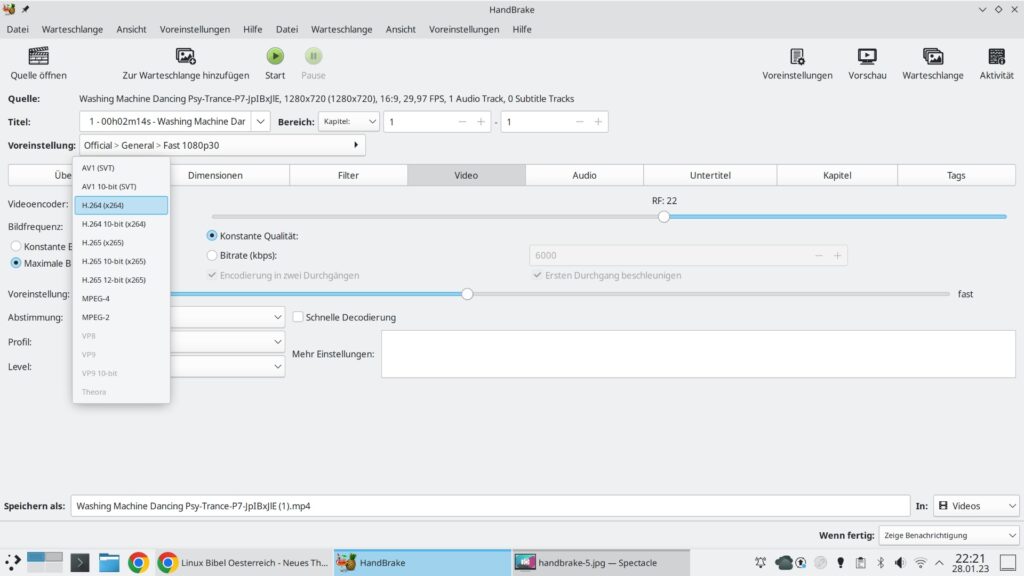
„Audio“ dient wiederum dazu, den Audio-Codec anzupassen, oder auch weitere Video-Spuren einzufügen:
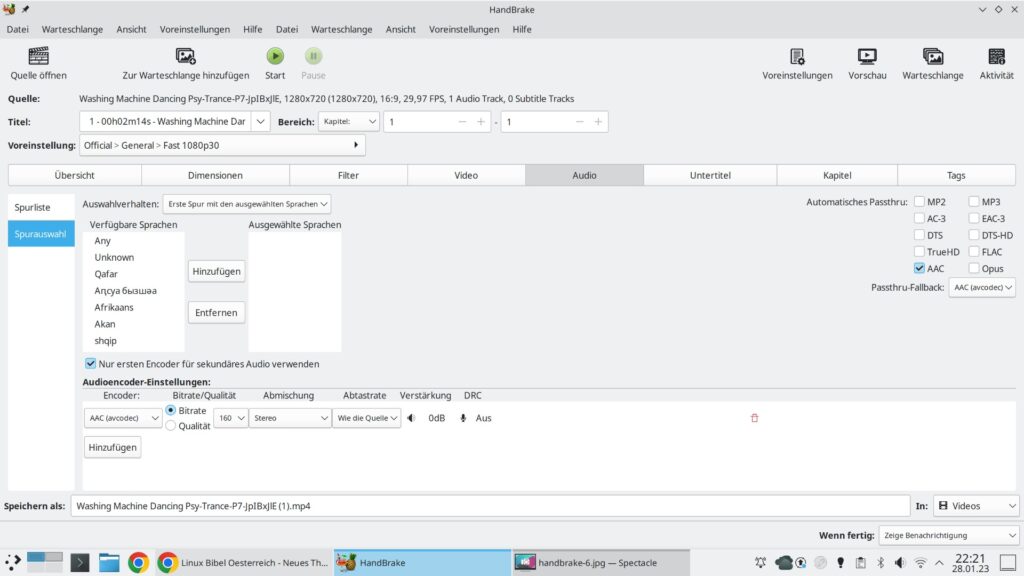
Es lassen sich Untertitel einfügen, die Metadaten anpassen und vieles mehr.
Erstveröffentlichung von robertgoedl » Sa 28. Jan 2023, 22:26


Noch keine Reaktion